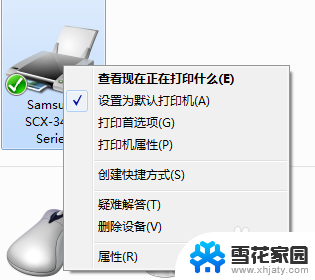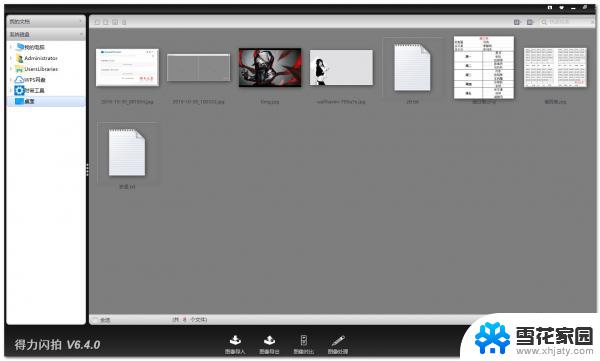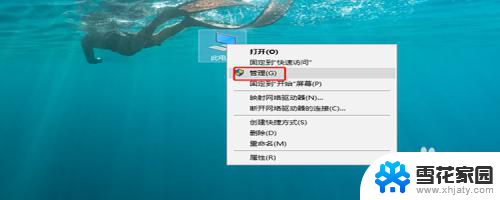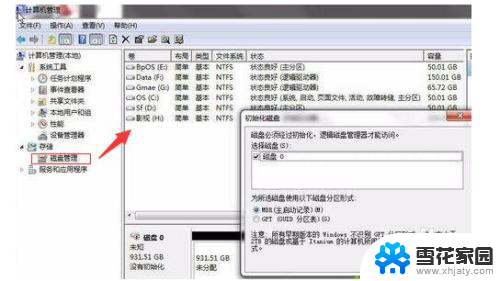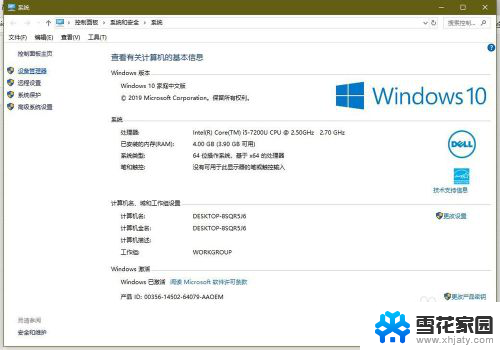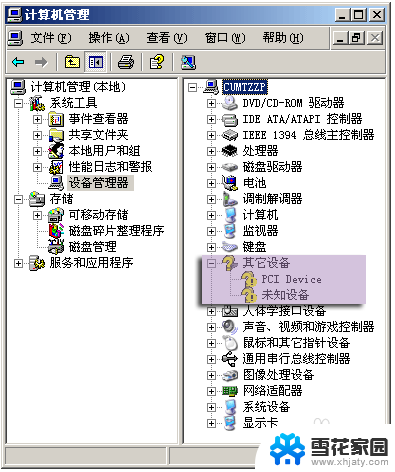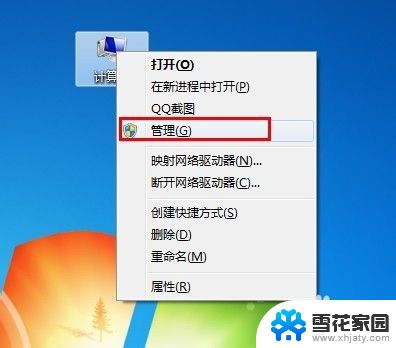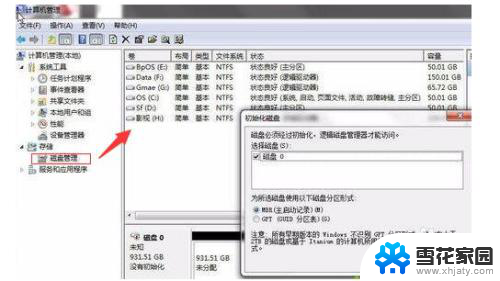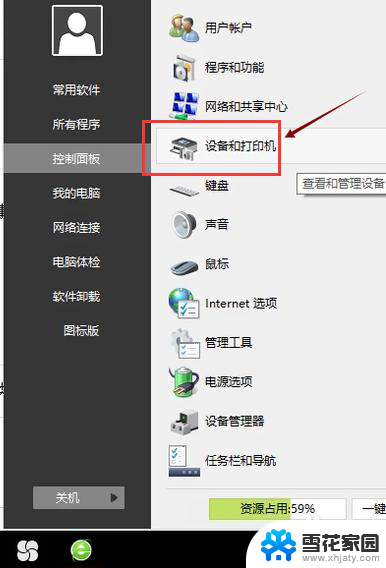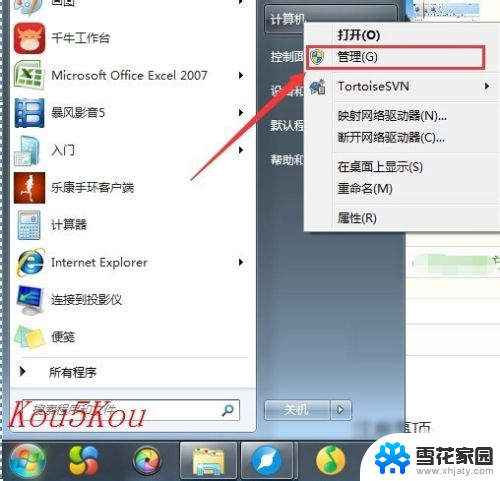怎么安装扫描仪驱动到电脑上 电脑如何识别扫描仪设备
随着科技的不断发展,扫描仪作为一种重要的办公设备,已经成为了我们日常工作中不可或缺的一部分,许多人在初次使用扫描仪时,却会遇到一个共同的问题:如何安装扫描仪驱动到电脑上并让电脑正确识别扫描仪设备呢?安装扫描仪驱动是确保扫描仪能够正常与电脑进行通信的关键步骤,而电脑的正确识别则是确保我们能够顺利使用扫描仪的前提条件。在本文中我们将为大家介绍一些简单易行的方法,帮助大家解决这个问题。
具体步骤:
1.打开电脑,点击电脑左下方的【开始】图标按钮,在上方出现的选项中找到【控制面板】并点击。
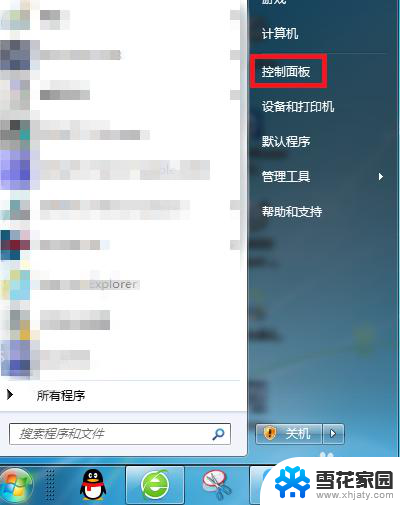
2.在【控制面板】界面中找到【设备和打印机】并点击。
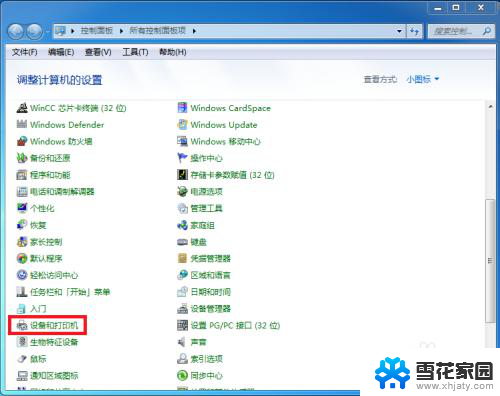
3.在出现的界面中点击工具栏中的【添加设备】选项。
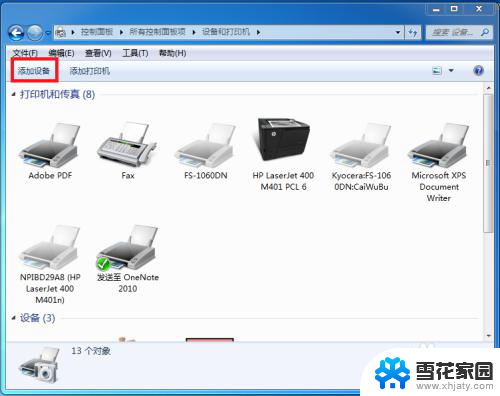
4.接下来的界面中会出现很多可以添加的打印机列表,选择需要的扫描仪并点击【下一步】按照要求安装即可。
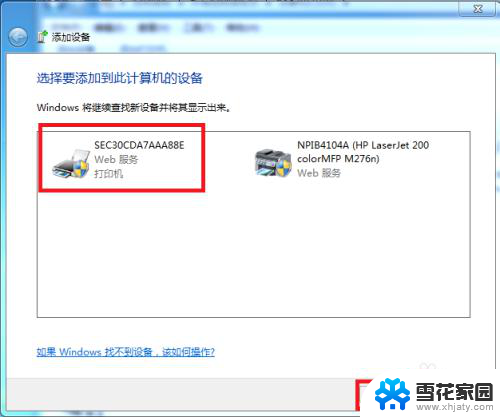
5.有时候会出现安装失败的情况,这时候系统会提示【向此计算机中添加设备失败】。这时候点击中间的蓝色字【控制面板的管理工具】。
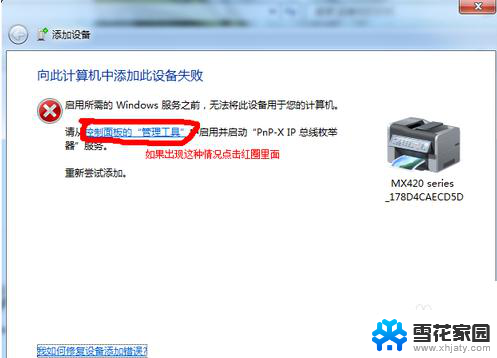
6.点击左边的【服务】,找到【PnP-X IP Bus Enumerator】,可以看到这里的状态显示【禁用】,鼠标双击这个选项
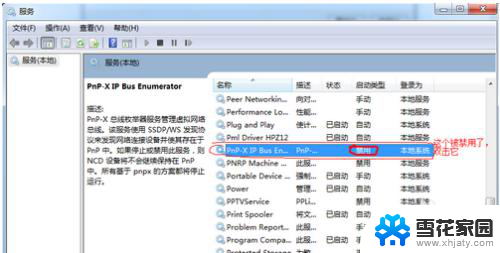
7.在【常规】选项中找到【启动类型】,点击后方的三角下拉按钮。选择【自动】并点击【启动】按钮,然后回到第一步重新添加扫描仪即可。
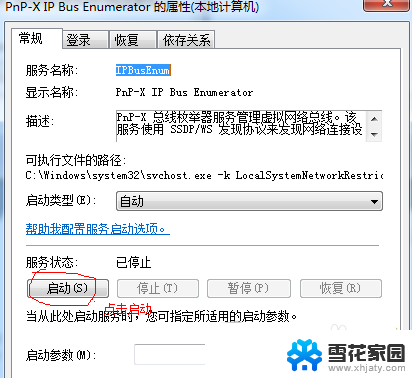
以上是如何在电脑上安装扫描仪驱动程序的全部内容,如果您遇到相同的情况,请参考我的方法来解决,希望能对大家有所帮助。